カスタマイズしたホーム画面にもしっくりきそう!オリジナルの時計ウィジェットが作れる「My widget clock」
isuta / 2022年9月3日 19時0分
今回は、かわいい時計のウィジェットデザインが揃う、アプリ「My widget clock」をご紹介します。
好きな画像を使った、オリジナルの時計ウィジェットが作成できるところも魅力的。
ホーム画面のカスタマイズにこだわっている方は、ぜひダウンロードしてみてくださいね。
おしゃれな時計ウィジェットが見つかる予感!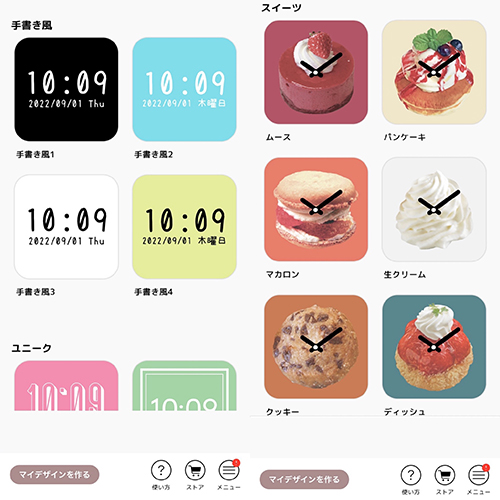
それでは早速、「My widget clock」を開いてみましょう。
シンプルなデジタル表記の時計やスイーツ柄まで、さまざまなテイストのデザインが用意されています。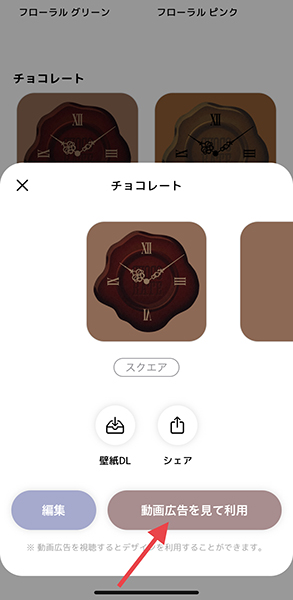
気になるものが見つかったら、タップして『動画広告を見て利用』を選択してください。
数十秒の広告を視聴すれば、ウィジェットを無料で使うことができますよ。
広告を視聴し終えたら、ホーム画面でウィジェットの追加操作をおこなえばOK!
とっても簡単に、かわいい時計のウィジェットへ切り替えられるので、ぜひ試してみてくださいね。
ホーム画面に馴染む、オリジナルの時計ウィジェットを作ろう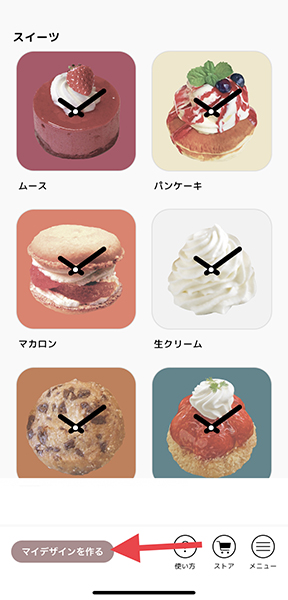
ホーム画面の壁紙にぴったりな時計が作れる、カスタム機能も必見。
まず、下部にある『マイデザインを作る』を押してください。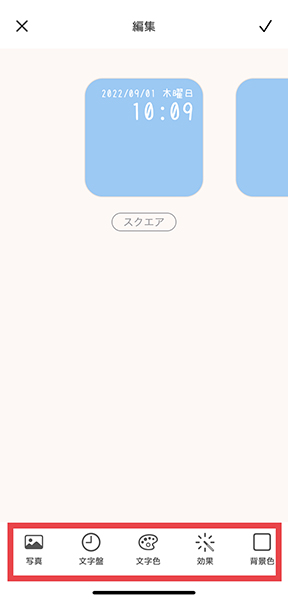
画面が切り替わったら、下部にある『写真』『文字盤』などの編集項目をチェックしてみて。
まずは、時計の背景画像を『写真』から追加していきましょう。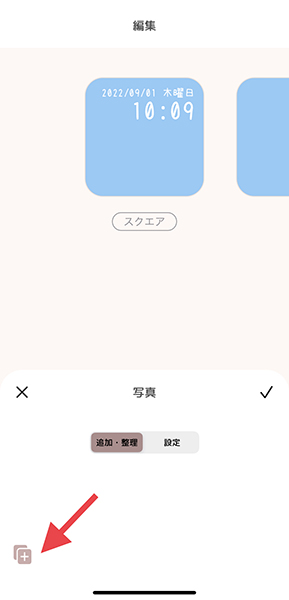
左下プラスボタンより、自分のカメラロールの画像へアクセスできます。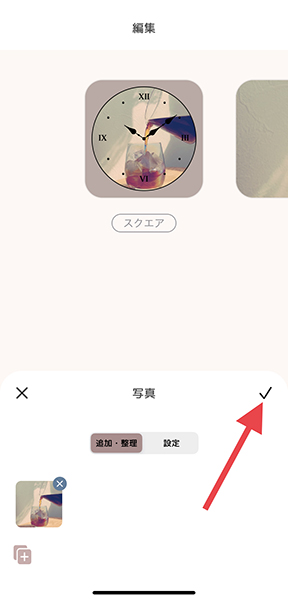
写真が決まったら、右側のチェックマークをタップ。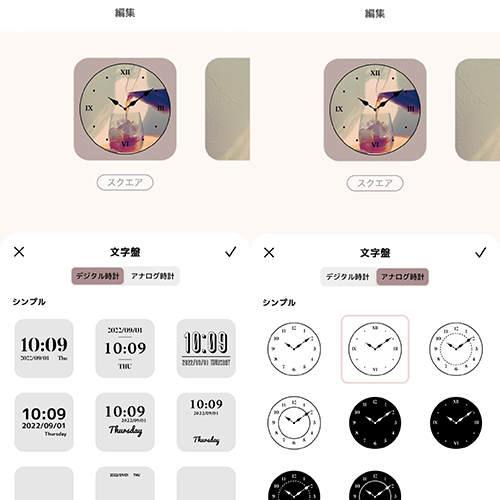
『文字盤』の編集では、時計の表示表法をデジタル/アナログの2種類から選べますよ。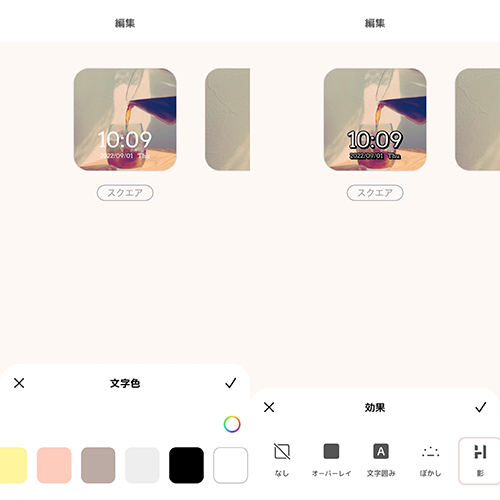
『文字色』の変更や、文字盤に影などが付けられる『効果』などを駆使して、より自分らしい文字盤に仕上げてみて!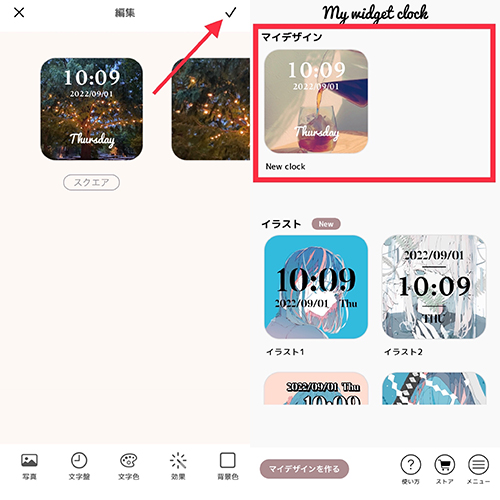
デザインが完成したら、右上チェックマークを選択します。保存されたマイデザインが上段に表示されれば、アプリ側の操作終了ですよ。
自分だけのオリジナルウィジェットを作成して、統一感あるホーム画面に仕上げてみてください。
欲張りさんには、画像のランダム切り替えがおすすめ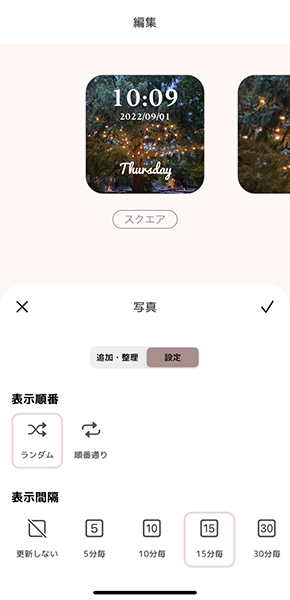
『写真』の編集画面の「設定」に切り替えると、背景画像を5分ごとに切り替えるランダム表示もできちゃう。
「好きな画像が多すぎて選べない!」という方は、この設定を使ってみてはいかがでしょうか?
「My widget clock」はiOS版のみ公開中です。
アプリはこちらから
外部リンク
この記事に関連するニュース
-
YouTubeやInstagramでバズる「サムネイル」の共通点【SNSのプロが解説】
THE GOLD ONLINE(ゴールドオンライン) / 2024年5月14日 17時30分
-
ニキシー管風「Smart Weather Clock」(天気予報管)を衝動買い
ASCII.jp / 2024年5月11日 11時45分
-
iPhoneカメラでカラーフラッシュを焚いた写真が撮れるよ!赤や青の個性派セルフィーを友だちと一緒に楽しも
isuta / 2024年5月6日 18時0分
-
高画質な画像が無料で使い放題!おしゃれな壁紙・画像素材サービス「Wallpapers by WidgetClub」がベータ版で新登場!商用利用も可能
PR TIMES / 2024年4月26日 12時15分
-
身近な友だちとだけ繋がれるSNSアプリ「Retro」に注目。フィルターやキャプション機能がないミニマルさが◎
isuta / 2024年4月19日 20時0分
ランキング
-
1有毒植物の“誤食”に要注意 死亡例も 農水省が注意喚起
オトナンサー / 2024年5月18日 20時10分
-
2軽自動車、20年で6割値上がり 初の平均160万円台が視野
共同通信 / 2024年5月18日 16時51分
-
3キウイの皮を剥くのが面倒→皮ごと食べられます! 気になる毛の解決法も伝授、ゼスプリが明かすキウイの手軽な食べ方は?
まいどなニュース / 2024年5月18日 7時0分
-
4煮物だけじゃない!スーパーフード並みの栄養価「切り干し大根」の意外な食べ方
週刊女性PRIME / 2024年5月18日 8時0分
-
5ワークマンの「機能的なサンダル」3選 2000円前後で買える、アウトドアでも活躍する優秀アイテム
Fav-Log by ITmedia / 2024年5月18日 9時55分
記事ミッション中・・・
記事にリアクションする
![]()
記事ミッション中・・・
記事にリアクションする

エラーが発生しました
ページを再読み込みして
ください









